如何在 Shopify 商店设置电子邮件营销? {新手指南}
已发表: 2022-12-22 |
由于大多数在线购物者每天都会查看他们的电子邮件,因此电子邮件营销是电子商务企业接触客户的有效方式。 此外,即使在您不工作时,它的简单自动化也可以帮助您的企业出现在他们面前。 此博客告诉您如何在 Shopify 商店上设置电子邮件营销。
内容
如何在 Shopify 商店上设置电子邮件营销?
您可以通过两种不同的方式设置 shopify 电子邮件营销-
- 使用 Shopify 团队提供的 Shopify Email 营销应用。
- 使用与 Shopify 集成的第三方电子邮件营销软件。
在以下部分中,我们将讨论如何使用这些选项中的每一个在 Shopify 上设置电子邮件营销。
如何使用 Shopify 电子邮件营销应用程序在 Shopify 商店中设置电子邮件营销?
Shopify Email 应用程序直接在 Shopify 控制面板内运行。 要使用它,您需要一个有效的 Shopify 帐户并在您的帐户上安装 Shopify 电子邮件营销应用程序。 当您订阅 Shopify 时,您每月最多可以免费发送 10,000 封电子邮件。 如果您发送的电子邮件数量超过此数量,则每封电子邮件将收取 0.001 美元的费用。
因此,如果您每月发送 20,000 封电子邮件,则您无需为前 10,000 封电子邮件支付任何费用。 对于接下来的 10,000 封电子邮件,您需要支付 10 美元。 安装该应用程序后,Shopify 会自动将您的所有订阅者添加到联系人列表、提供工作流程和自动化、同步产品并启用细分。
以下是有关如何使用 Shopify 电子邮件营销应用在 Shopify 商店中设置电子邮件营销的分步说明。
1. 创建电子邮件活动
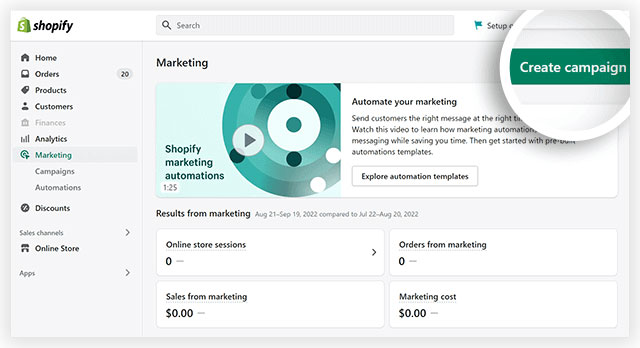
要创建电子邮件活动,请转到 Shopify 控制面板中的“应用程序”部分,然后单击“Shopify 电子邮件”。 现在,单击“创建电子邮件活动”按钮。
2.选择模板
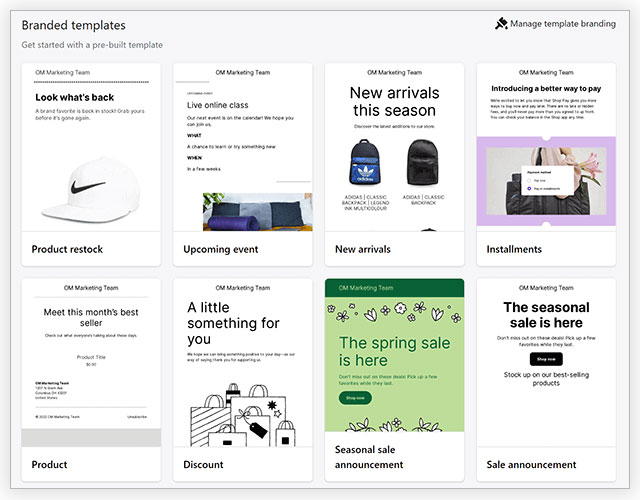
Shopify 提供了大量专业设计的模板。 有新品上架、折扣、即将举行的活动、销售季节公告、产品补货等选项。 选择一个符合您需求的字体,然后自定义其字体和颜色以匹配您的品牌。
此页面的右上角有一个按钮,可帮助您在所有电子邮件中保持模板的外观一致。
3. 添加活动详情
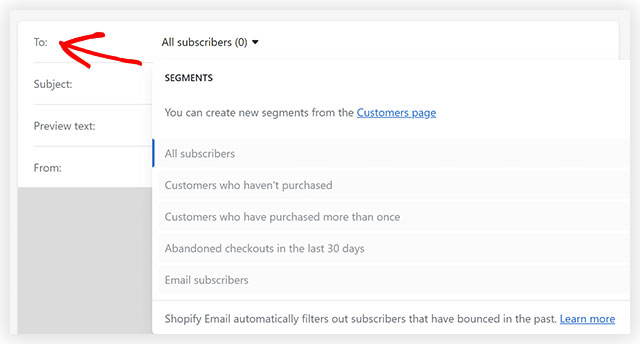
现在单击“Shopify 电子邮件活动编辑器”。 在这里,您将能够包括活动详细信息,例如发送电子邮件地址、主题行和预览文本。 选择“收件人”地址部分给出的下拉菜单。
这将为您提供诸如“所有订阅者”、“未购买的客户”、“过去 30 天内放弃的结帐”等选项。选择您要定位的细分。
4. 写下你的主题行和预览文本

现在填写电子邮件的主题行和预览文本。 主题行是收件人在您的电子邮件进入收件箱时看到的一行。 预览文本(也称为标题文本)是显示在电子邮件主题行下方或旁边的文本。 这是对您的电子邮件内容的简要说明。
5.写你的电子邮件
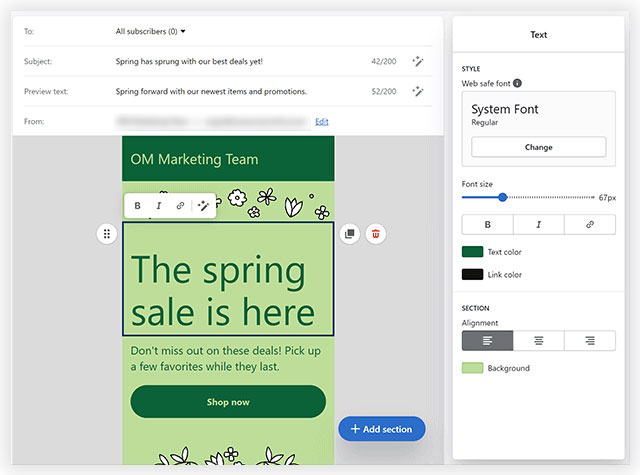
现在将您的信息写给听众。 请记住,分成段落的简短内容可以提高可读性。 使用电子邮件编辑器编辑文本、拖动元素以及修改模板中的其他模块。

如果愿意,您甚至可以替换模板中的图像。 “添加部分”按钮允许您添加图像、按钮、产品、分隔线等。
6. 查看邮件
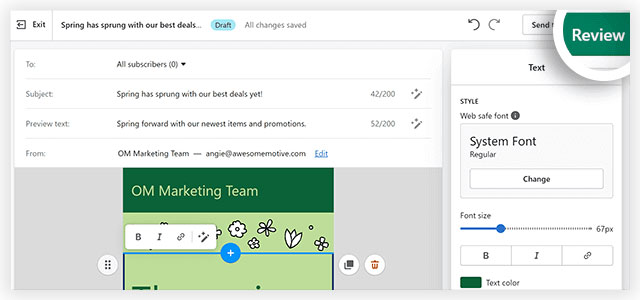
现在您已经创建了电子邮件,您将看到两个选项。 这些包括“审查”和“发送测试”。 Review 选项允许您在发送之前浏览所有活动模块的列表。 “发送测试”选项会显示一个弹出窗口,您可以在其中输入电子邮件地址以查看收件箱中的活动。
7. 发送或安排电子邮件
当您对电子邮件完全满意时,请单击发送或安排按钮。 前者会立即发送电子邮件,而后者会向您显示字段以选择稍后的发送日期和时间。
而已。 这就是您应该如何使用 Shopify Email 在 Shopify 商店中设置电子邮件营销。 现在让我们来看看如何使用第三方软件在 Shopify 上设置电子邮件营销。
如何使用第三方软件在Shopify商店设置电子邮件营销?
在使用第三方软件进行电子邮件营销时,有多种选择。 现在您可能想知道为什么电子商务商店会选择这样的付费软件,因为 Shopify Email 可以免费提供多达 10,000 封电子邮件。
原因是 Shopify Email 只有基本的电子邮件营销功能和品牌模板。 另一方面,它的一些流行的第三方同行提供了一套更全面的功能和工具,包括细分、自动化、多渠道集成、报告等。这就是我们推荐使用 NotifyVisitors 等软件的原因。
以下是您如何使用 NotifyVisitors 在 Shopify 商店中设置电子邮件营销。 为此,您需要一个有效的 Shopify 帐户、一个有效的 NotifyVisitors 帐户,并在您的 Shopify 商店中集成 NotifyVisitors 软件。 如果您已准备好所有这些,那么您就可以开始创建电子邮件营销活动了。
1.导入联系人
一旦您集成了 NotifyVisitors 电子邮件营销软件和 Shopify,您在两个平台之间的现有联系人就会同步。 这样,您将在 Shopify 中拥有所有 NotifyVisitors 联系人,反之亦然。
但是,如果您想从其他来源导入联系人,请转到 NotifyVisitors 仪表板中的“联系人”并在那里导入或创建联系人(手动输入联系人详细信息并将其保存到您的列表中)。
2. 在 Shopify 中加入订阅表格
当您将 NotifyVisitors 与 Shopify 集成时,您在 Shopify 商店上的表格将设置为将收集到的所有数据发送到 NotifyVisitors 软件。 这为您简化了工作。 但只需交叉检查主题是否有订阅表格。 只需转到 Shopify 界面中的“主题”,然后单击“自定义”。
如果没有任何表格,您可以通过单击 Shopify 编辑器任意位置的“添加部分”模块来插入一个。 然后选择“电子邮件注册”按钮并自定义表单样式和您希望它收集的详细信息。
3.考虑高级细分
Notify Visitors 提供高级细分功能。 这使您可以根据订阅者的地理位置、人口统计数据、使用的技术、订阅期、过去的购买情况、现场行为、参与度等对订阅者进行有意义的细分。 这将通过向用户传递高度相关的消息来帮助他们更好地定位用户。
要创建细分,请转到“联系人”,然后转到“细分”,然后“创建细分”。 您可以使用下拉菜单中的“选择条件”菜单来选择联系人必须满足的事件和属性才能归入该细分。 请记住,细分将要求您在潜在客户生成表格中包含其他字段。
4. 制作电子邮件营销活动
现在您可以运行电子邮件活动来发布公告、促销等。与自动交易电子邮件和工作流程不同,这些需要安排。 要创建活动,请转到“活动”,然后转到“创建电子邮件活动”菜单。
输入活动名称并单击“创建活动”链接。 现在按照您看到的步骤列表来制作和完成活动。
这些步骤包括添加“收件人”和“发件人”电子邮件地址、活动名称、主题行、预览文本和电子邮件信息,然后立即发送或安排稍后发送.
它还包括选择您选择的模板并在编写电子邮件副本之前对其进行自定义,以及测试/预览电子邮件。
5.配置电子商务自动化
电子商务自动化可以采用两种不同的形式,包括 -
- 工作流/自动化:这些以废弃购物车、网站事件、产品购买等形式出现。 要配置这些,请单击“自动化”,然后转到“创建您的工作流程”。
这为您提供了各种现成的工作流程,如产品购买工作流程、废弃购物车恢复工作流程、欢迎消息工作流程等。
您可以从中选择或创建自定义工作流程。 查看将在工作流程中发生的操作,根据您的需要自定义它们,然后在完成后按“创建”。 然后执行这些步骤,设置各种操作发生的时间,然后按下“激活工作流程”按钮。
- 事务性的:它们具有销售收据、订单状态和装运确认等形式。 要配置这些,请单击“事务”按钮。 然后按照您执行的步骤执行电子商店交易电子邮件的发送。
通过电子邮件营销推广您的 Shopify 商店!
现在我们已经向您介绍了在 Shopify 商店中进行电子邮件营销所涉及的过程,现在开始使用电子邮件营销来推广您的电子商店。 您可以提出多种电子邮件营销活动来满足您的业务目标。
这些可以帮助您吸引客户和潜在客户、培养他们、留住他们、让他们为您辩护,并增加销售额和收入。
可靠的电子邮件营销软件可以在这方面提供很大帮助。 我们建议您免费试用 NotifyVisitors! 你会很高兴你做到了!
常见问题
1. Shopify店铺设置邮件营销有哪两种方式?
您可以通过两种不同的方式设置 Shopify 电子邮件营销-
- 使用 Shopify 团队提供的 Shopify Email 营销应用。
- 使用与 Shopify 集成的第三方电子邮件营销软件。
2. 为什么电子邮件营销对 Shopify 商店很重要?
电子邮件营销可以帮助 Shopify 商店通过与客户和潜在客户建立联系、吸引他们、培养他们、留住他们、让他们代表电子商店进行宣传以及增加销售额和收入来实现其业务目标。
3. Shopify Email 是免费的吗?
Shopify 电子邮件营销应用程序由 Shopify 团队提供。 如果您有一个活跃的 Shopify 账户并且已经在您的账户上安装了 Shopify 电子邮件营销应用程序,您就可以使用它。 当您订阅 Shopify 时,您每月将免费收到 10,000 封电子邮件。 如果您发送的电子邮件数量超过此分配数量,您将被收取每封电子邮件 0.001 美元的费用。
